Aliases là gì? Kỹ thuật cấu hình Alias Domain trong cPanel
Aliases là gì? Kỹ thuật cấu hình Alias Domain trong cPanel
Xem nhanh
Aliases là gì và công dụng ra sao? Đây chắc chắn là câu hỏi được đặt ra nhiều nhất trong quá trình tìm hiểu và sử dụng cPanel. Chính vì thế, FPT Cloud sẽ đồng hành cùng bạn giải đáp thông qua bài viết dưới đây.
Ngoài ra, bạn cũng sẽ biết thao tác cấu hình hoàn chỉnh của Alias Domain trong phần cuối với hướng dẫn đơn giản, chi tiết, dễ dàng theo dõi và thực hành.
Aliases là gì?
Aliases hay Alias dịch sang tiếng Việt có nghĩa là bí danh. Khi ứng dụng vào lĩnh vực công nghệ thông tin sẽ thấy thuật ngữ này mang tính chuyên môn hơn. Định nghĩa theo ngôn ngữ website, đây là một tên miền khác với Domain chính nhưng có cấu trúc tương tự.
-

Bất kỳ ai cũng dễ dàng tiếp cận Aliases
Khi người dùng truy cập vào miền chính hay Alias Domain đều đi đến cùng nội dung giống nhau. Dựa theo cách giải nghĩa “bí danh”, bạn có thể hiểu đây là tên gọi khác của trang web. Hình thức này giống như mỗi người có xưng danh riêng ngoài tên trên giấy khai sinh.
Giả sử, bạn có một Domain ở dạng “my house.co.uk”. Bạn muốn sử dụng chức năng Aliases của cPanel để tạo thêm miền chạy song song. Vì thế, cả hai tên miền này đều cùng sử dụng chung dữ liệu trên Hosting này. Kết quả tạo ra ở dạng như sau:
- mypinkhouse.co.uk.
- myredhouse.co.uk.
- yourhouse.com.
- yourflat.co.uk.
- myhouse.co.uk…
Bạn có thể thấy rằng từ một Domain chính có thể chọn lựa một trong số nhiều miền khác. Để cụ thể hơn, hãy đến với phần phân tích tính hữu dụng của Alias Domain là gì dưới đây.
>>> Có thể bạn quan tâm: Amp là gì? Cách cài đặt Amp cho Website WordPress từ A - Z
Khi nào cần sử dụng Aliases Domain?
Sau khi tìm hiểu định nghĩa, chắc hẳn ai cũng muốn biết thời điểm sử dụng Alias là gì. Theo một cách nói khác, tác dụng của Alias Domain phát huy khi nào.
-
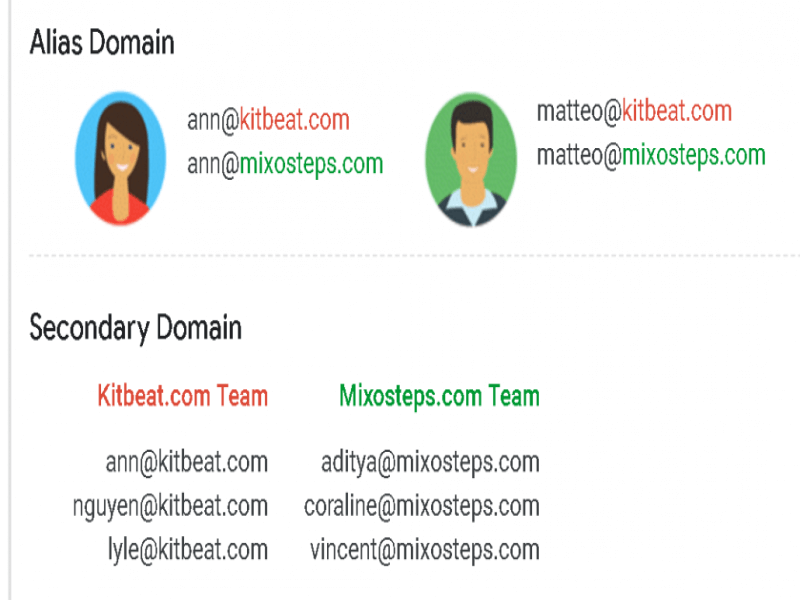
Tên miền bí danh giúp truy cập dễ dàng bằng nhiều Email khác nhau
- Sử dụng song hành, hai hoặc nhiều địa chỉ tên miền cho cùng một website có ý nghĩa quan trọng. Thông qua bất kỳ Aliases nào, khách hàng cũng truy cập được vào trang web. Điều này mang đến sự tiện lợi, mở rộng tầm ảnh hưởng, kết nối người dùng,...Chẳng hạn, bạn thường hay truy cập vào fb.com thay vì facebook.com. Đó là miền phụ ngắn gọn, dễ tiếp cận và tiết kiệm thời gian thao tác. Như vậy, lý do này chính là một phần để trả lời vai trò của Domain Alias là gì.
- Lợi ích thứ hai là giúp một tài khoản Email dùng với nhiều đuôi Domain khác nhau. Giả sử, bạn có 10 tài khoản tên miền phụ dưới dạng @domain.com.
Nhu cầu là nhận email theo địa chỉ chính @domain.com.vn. Công cụ có thể hỗ trợ giải quyết vấn đề truy cập nhanh chóng và vô cùng tiện lợi.
Để làm được điều này, cách thức hoạt động của Alias Domain là gì? Bạn sẽ hiểu cặn kẽ nguyên lý hoạt động qua phần phân tích dưới đây.
Tìm hiểu cách hoạt động của Alias Domain
Sau khi tìm hiểu Alias là gì, quý bạn đọc đã phần nào nhận ra hình thức vận hành. Aliases hoạt động bằng việc thêm Domain mới và chạy cùng Host của miền gốc. Giữa hai yếu tố này có chung cấu trúc file, folder nhưng với loại mã nguồn và URL riêng.
Hai địa chỉ này có thể hoạt động độc lập hoặc không. Tuy nhiên, URL chạy dữ liệu từ lần thứ hai trở đi sẽ phụ thuộc vào config URL của mã nguồn Domain gốc dùng.
Hướng dẫn sử dụng chức năng trong Alias Domain
Như đã phân tích ở trên, Aliases giúp một tài khoản Email được sử dụng với nhiều đuôi tên miền. Để thực hiện cần xác định rõ chức năng của hai Domain để tránh nhầm lẫn:
-

Sử dụng tên miền phụ rất đơn giản chỉ với hai bước
- Domain.com.vn – dùng để đăng ký dịch vụ Email Business.
- Domain.com – miền phụ.
Sau khi đã nắm bắt mục tiêu, dưới đây là hai bước thực hiện nhanh chóng, đơn giản. Bạn chỉ mất vài phút để thành công ngay từ lần đầu.
| Các bước | Cách thực hiện |
| ✅Tạo bản ghi DNS | - Để bắt đầu, bạn cần tạo bản ghi cho tên miền phụ kèm các thông số bên dưới. Chúng gồm một bản ghi A và các bản giống như đã cấu hình Mail và tên Domain chính.- Bản ghi A – đi cùng giá trị Host là : mx1.domain.com – trỏ về IP 173.231.59.149. Đây là địa chỉ IP Server Mail của tên miền chính đang sử dụng. Bạn có thể tìm bằng cách Ping webmail.domain.com.vn sẽ ra ngay lập tức.- Tất cả các bản ghi pop, imap, smtp, cname, mx…tương tự như đã tạo với tên Domain chính. |
| ✅Thêm Aliases Domain trên hệ thống Mail | - Bước tiếp theo chính là thêm Domain trên hệ thống Mail.- Khi đã cập nhật DNS theo các giá trị, bạn cần chờ khoảng 1 tiếng hoặc nhanh hơn. Quá trình này dùng để cập nhật, sau đó mới đăng nhập webmail bằng tài khoản admin và thêm Aliases.- Khi đã sign in, bạn lựa chọn mục cài đặt, và đi theo “Domain Settings” -> “Advanced Settings” mục “Domain Alias”.- Tìm đến phần “New” để thêm một tên miền mới cho các tài khoản Email đang dùng.- Nếu chưa thực hiện bước tạo bản ghi DNS, hệ thống sẽ báo lỗi. Dòng chữ hiển thị như sau: “The mx record for this domain does not match the ip addresses available on the host machine”.- Nếu đã thực hiện đúng bước trên, hệ thống sẽ thêm tên miền vào. |
Chỉ cần làm theo hai bước đơn giản, quy trình đã hoàn thành. Từ đó về sau, khi một người cho bạn email qua test@domain.com hay test@domain.com.vn đều sẽ nhận được thông tin.
>>> Có thể bạn quan tâm: 2FA là gì? Hướng dẫn cài đặt và kích hoạt bảo mật 2FA
Cách cấu hình Aliases trong cPanel
Thuê Hosting sử dụng cPanel tại các nhà cung cấp được tạo một tài khoản. Trong đó, bạn sẽ thấy đính kèm Domain gọi là tên miền gốc. Bây giờ, để có thể truy cập web từ miền Domain khác, bạn cần sử dụng chức năng Aliases.
Bạn sẽ thấy ngay Aliases được tạo ra sau khi đăng nhập trang quản trị cPanel. Mọi thao tác sau đó đều dễ dàng tiếp cận, sử dụng thành thục. Vì thế, đừng lo lắng nếu chưa có nhiều kiến thức chuyên môn nhé!
Hướng dẫn tạo Aliases
Trước khi tạo cần chắc chắn tên miền trỏ về Host bạn đã cấu hình. Nếu chưa hoàn thành bước này, quá trình tiếp theo sẽ không được diễn ra.
-
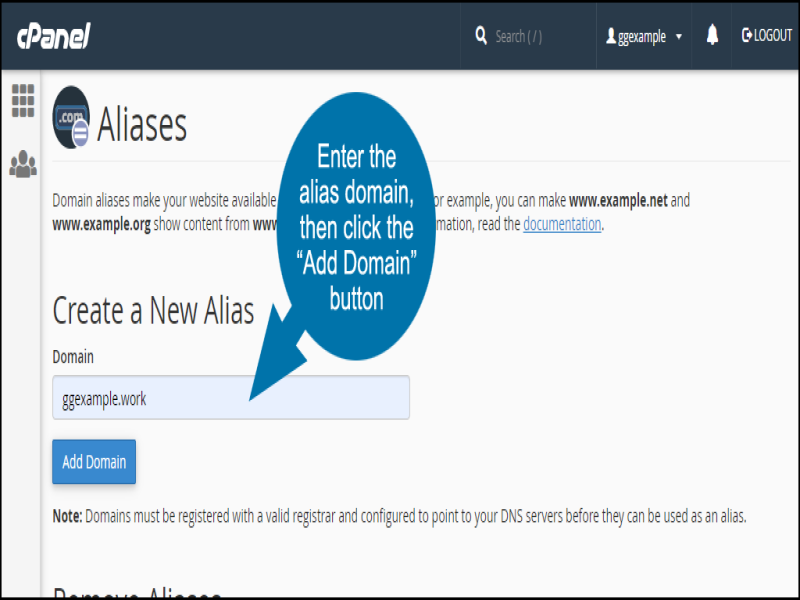
Bạn đi tới mục Aliases sau khi được cung cấp tài khoản
Bên cạnh đó, tên miền được đăng ký bởi nhà cung cấp hợp lệ. Nếu không, cPanel sẽ từ chối việc thêm Aliases của bạn. Hầu hết Domain đăng ký tại nhà phát triển lớn trên thế giới. Chúng sử dụng hoàn toàn bình thường tại Việt Nam.
Để tạo, bạn truy cập tài khoản Hosting, đi đến chức năng Aliases trong mục Domains. Lúc này sẽ thấy ô trống để điền tên miền, khi hoàn tất nhấn “Add Domain”. Nếu phù hợp, bạn sẽ thấy tên xuất hiện ngay bên dưới cùng thông tin đính kèm.
Đến đây, tạo Aliases đã hoàn tất với tên miền hợp lệ. Tên miền phụ sẽ xuất hiện ngay bên dưới để bạn kiểm tra. Đó cũng chính là nơi quản lý, thực hiện các hành động chỉnh sửa nếu cần.
Cách chỉnh sửa
Bạn hoàn toàn có quyền thay đổi tên miền bí danh bất cứ lúc nào. Việc này rất đơn giản chỉ bằng cách đăng nhập tài khoản cPanel, tìm đến mục Aliases. Sau đó, hãy kéo xuống để nhìn thấy danh sách các tên Domain đã được thêm.
-
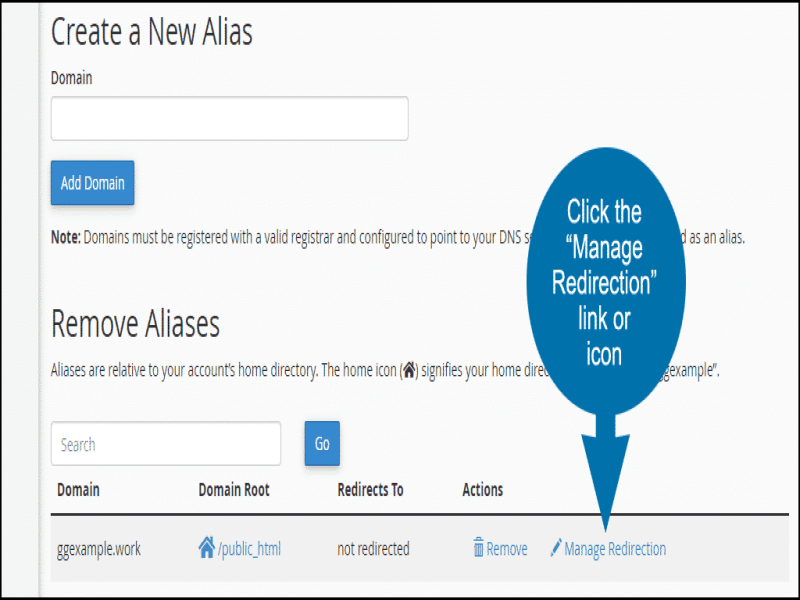
Để chỉnh sửa, bạn đi tới Manage Redirection
Tại đây, để chỉnh sửa nhấn chọn “Manage Redirection” của tên miền. Bạn sẽ được điều hướng đến trang cấu hình địa chỉ chuyển hướng. Bước còn lại là nhập địa chỉ và click “Save” để lưu lại.
Tìm kiếm Alias Domain
Trong nhiều trường hợp, bạn có thể đã thêm quá nhiều Aliases. Điều này sẽ thật phiền phức khi phải lướt qua và đọc từng Domain để biết đâu là điều cần tìm.
Thay vào đó, bạn đã có giải pháp thay thế rất đơn giản. Đó là nhập từ khóa để tìm kiếm, gõ tên Domain vào ô “Search” và nhấn “Go”.
Xóa Alias Domain
Để dễ dàng quản lý, bạn nên xóa bỏ những tên không còn nhu cầu sử dụng nữa. Hoạt động này diễn ra trong trình quản lý. Các bước như sau:
-
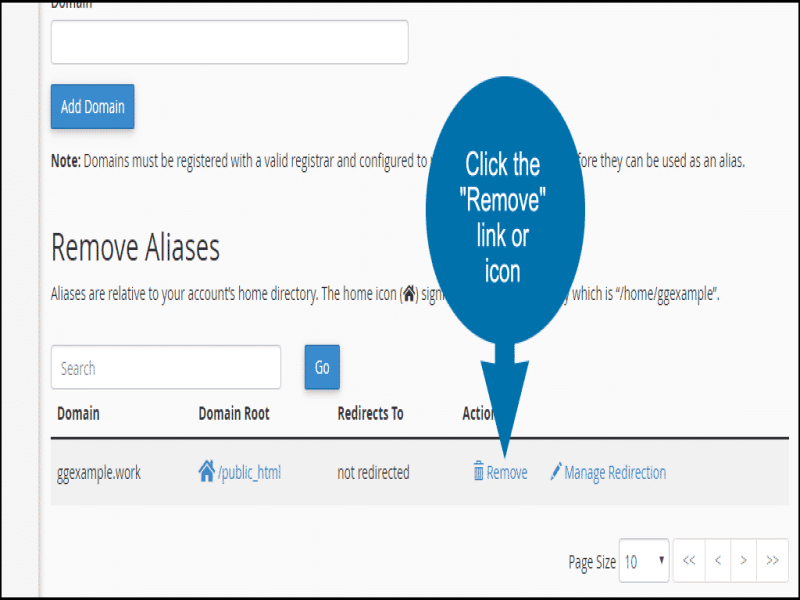
Nếu muốn loại bỏ tên miền nào, bạn chỉ cần nhấn Remove
- Truy cập vào tài khoản của bạn trên cPanel.
- Tìm đến mục Aliases.
- Tại đây chọn “Remove” để xóa bất kỳ Domain nào không hữu dụng.
Bên cạnh đó, bạn cũng có thể sử dụng kết hợp tính năng tìm kiếm Aliases trong cPanel. Cách thực hiện tương tự như hướng dẫn ở Search Alias trên. Điều cần lưu ý là cPanel sẽ yêu cầu xác nhận lại tên miền muốn xóa một lần nữa.
Bước này nhằm hạn chế tình trạng loại bỏ nhầm, tốn thời gian tạo lại. Qua đó, bạn có thể thấy cPanel đem tới nhiều sự tiện lợi, nhanh chóng cho người dùng.
Như vậy, bài viết đã cho biết bản chất thực sự là Alias Domain cùng vai trò của bí danh này. Việc sử dụng để tạo ra một hoặc nhiều địa chỉ dẫn đến cùng trang web là tính năng rất hữu ích. Bởi vì, bạn không còn mất thời gian chuyển đổi, ghi nhớ thông tin tài khoản.
Bên cạnh đó, với hướng dẫn đến từ FPT, ai cũng có thể tự mình cấu hình các bước. Hy vọng rằng thông tin chia sẻ ở trên đã giúp bạn chủ động hơn khi tiếp cận Aliases.
Liên hệ với chúng tôi để biết thêm thông tin chi tiết về dịch vụ của FPT Smart Cloud
- Website: https://fptcloud.com/
- Fanpage: https://www.facebook.com/fptsmartcloud
- Email: support@fptcloud.com
- Hotline: 1900 638 399


















